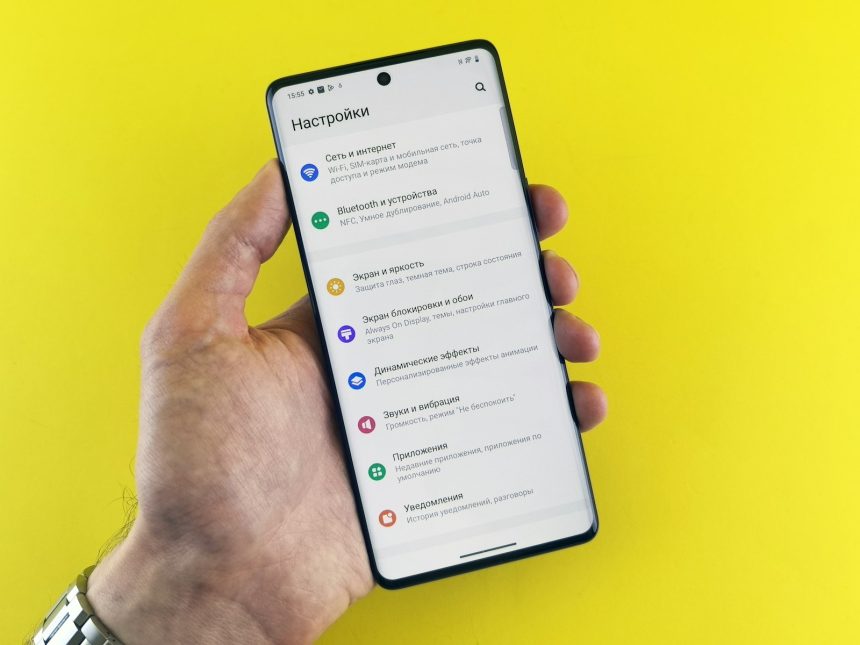Zastanawiasz się, jak wyczyścić pamięć podręczną w telefonie i poprawić jego wydajność? Nasz praktyczny przewodnik krok po kroku pomoże Ci skutecznie usunąć zbędne dane z aplikacji i przeglądarek mobilnych. Dowiedz się, jak zwolnić miejsce na swoim urządzeniu i przyspieszyć jego działanie dzięki prostym instrukcjom dotyczącym czyszczenia pamięci cache.
Jak wyczyścić pamięć podręczną w telefonie krok po kroku?
Czyszczenie cache w telefonie to łatwy sposób na zwiększenie jego efektywności. Warto to robić, gdy zaczyna brakować miejsca. Oto jak można się tego podjąć:
- Przejdź do ustawień telefonu – na początek otwórz menu z ustawieniami urządzenia;
- Znajdź opcję Aplikacje i powiadomienia – zlokalizuj sekcję dotyczącą aplikacji oraz powiadomień;
- Wybierz konkretną aplikację – przeszukaj listę dostępnych aplikacji i zdecyduj się na tę, której cache chcesz usunąć;
- Otwórz zakładkę Pamięć – w szczegółowych informacjach o aplikacji znajdź opcję dotyczącą pamięci;
- Kliknij na Wyczyść pamięć podręczną – naciśnij przycisk, który pozwala usunąć dane zapisane w pamięci podręcznej.
Regularne czyszczenie cache może widocznie przyspieszyć pracę urządzenia i poprawić jego działanie.
1. Przejdź do ustawień telefonu
Aby usunąć cache w swoim telefonie, zacznij od otwarcia ustawień. To tutaj kontrolujesz wszystkie funkcje urządzenia, w tym zarządzanie pamięcią oraz aplikacjami.
W menu znajdziesz różnorodne sekcje, które pozwolą Ci dotrzeć do opcji związanych z pamięcią telefonu i obsługą aplikacji. Znalezienie właściwej opcji jest istotne dla skutecznego czyszczenia cache, co przekłada się na lepszą wydajność urządzenia.
2. Wybierz sekcję Aplikacje i powiadomienia
Aby usunąć pamięć podręczną w telefonie, wykonaj następujące kroki:
- Wejdź w ustawienia telefonu.
- Znajdź opcję „Aplikacje i powiadomienia”.
- Zobaczysz listę wszystkich zainstalowanych programów.
- Dostosuj ustawienia aplikacji oraz ich powiadomienia.
To prosty sposób na poprawienie wydajności urządzenia poprzez eliminację zbędnych danych z pamięci podręcznej każdej aplikacji.
3. Wybierz aplikację z listy
Aby oczyścić pamięć podręczną wybranej aplikacji, postępuj według poniższych kroków:
- zlokalizuj aplikację w spisie wszystkich zainstalowanych programów,
- przeszukaj listę, która zazwyczaj jest uporządkowana alfabetycznie,
- stuknij nazwę odnalezionej aplikacji.
To działanie przeniesie Cię do szczegółowych ustawień, gdzie możesz zarządzać pamięcią i innymi funkcjami. Wybór odpowiedniej aplikacji jest istotny dla skutecznego zarządzania zasobami urządzenia. Usunięcie niepotrzebnych danych z cache’u może znacząco przyspieszyć działanie telefonu.
4. Wybierz opcję Pamięć
Po wybraniu aplikacji z listy, przejdź do zakładki „Pamięć”. Tam znajdziesz informacje dotyczące wykorzystanej przestrzeni przez dane aplikacji oraz możliwość zarządzania pamięcią podręczną. Możesz zobaczyć, ile miejsca zajmuje cache i zdecydować, czy chcesz go usunąć.
Opcja „Pamięć” umożliwia bieżące śledzenie zużycia przestrzeni oraz podjęcie działań poprawiających wydajność telefonu. Regularne czyszczenie pamięci podręcznej wspiera płynne działanie urządzenia, co jest szczególnie istotne dla starszych modeli lub tych z ograniczoną ilością pamięci wewnętrznej.
Korzystanie z zakładki „Pamięć” jest kluczowe dla zachowania porządku w zasobach telefonu i jego efektywnego działania.
5. Kliknij Wyczyść pamięć podręczną
Na koniec procesu czyszczenia cache aplikacji, wybierz opcję „Wyczyść pamięć podręczną„.
Zacznij od wejścia w ustawienia telefonu, gdzie musisz znaleźć odpowiednią sekcję i wybrać interesującą Cię aplikację. Następnie przejdź do zakładki „Pamięć„. Tam znajdziesz przycisk, który pozwoli Ci usunąć dane z pamięci podręcznej.
Ten krok pozwoli na zwolnienie miejsca i poprawę wydajności urządzenia poprzez eliminację tymczasowych plików spowalniających system. Regularne czyszczenie cache pomaga utrzymać telefon w doskonałej formie.
Jak wyczyścić pamięć podręczną dla wszystkich aplikacji jednocześnie?
Aby wyczyścić pamięć podręczną wszystkich aplikacji jednocześnie, zacznij od otwarcia ustawień na swoim telefonie. To tutaj możesz zarządzać różnorodnymi funkcjami urządzenia, takimi jak pamięć czy aplikacje. Następnie przejdź do sekcji „Pamięć”, gdzie znajdziesz szczegóły dotyczące wykorzystania przestrzeni oraz opcje zarządzania danymi zapisanymi w pamięci podręcznej.
W tej części wyszukaj opcję „Dane pamięci podręcznej”. Po jej wybraniu zobaczysz ilość miejsca zajmowanego przez pliki cache z różnych aplikacji. Aby je usunąć, wystarczy potwierdzić chęć ich wyczyszczenia.
Taki zabieg przyspiesza działanie telefonu poprzez zwolnienie miejsca zajmowanego przez niepotrzebne pliki tymczasowe. Regularne czyszczenie pamięci podręcznej jest kluczowe dla zachowania wysokiej wydajności urządzenia. Usunięcie tych danych może znacznie poprawić szybkość działania systemu i wydłużyć żywotność baterii, co jest szczególnie istotne w przypadku starszych modeli lub telefonów z ograniczoną pamięcią wewnętrzną.
1. Przejdź do ustawień telefonu
Aby jednocześnie wyczyścić pamięć podręczną we wszystkich aplikacjach, rozpocznij od wejścia w ustawienia telefonu. To podstawowy krok, który pozwala na kontrolowanie funkcji urządzenia, takich jak zarządzanie pamięcią czy aplikacjami.
W obrębie ustawień znajdują się różne kategorie, które umożliwiają dostęp do opcji dotyczących danych zapisanych w pamięci podręcznej. Odnalezienie tych ustawień jest kluczowe dla efektywnego zwolnienia przestrzeni na telefonie. Dzięki temu urządzenie będzie działało płynniej i umożliwi lepsze gospodarowanie jego zasobami.
2. Wybierz sekcję Pamięć
Aby w jednej chwili usunąć pamięć podręczną wszystkich aplikacji na telefonie, należy wejść do sekcji „Pamięć” w ustawieniach urządzenia. To miejsce umożliwia zarządzanie zapisanymi danymi oraz kontrolowanie wykorzystania przestrzeni dyskowej.
Znajdziesz tam szczegółowe informacje o tym, ile miejsca zajmują różne pliki i dane:
- aplikacje,
- zdjęcia i filmy,
- pliki tymczasowe,
- inne dane.
Ta funkcja jest istotna dla utrzymania porządku w zasobach telefonu i poprawy jego wydajności. Regularne czyszczenie pamięci przyspiesza działanie urządzenia, usuwając niepotrzebne pliki tymczasowe. Dzięki temu system operacyjny działa płynniej, co zwiększa komfort codziennego korzystania z telefonu.
3. Kliknij Dane pamięci podręcznej
W ustawieniach telefonu, w zakładce „Pamięć”, znajdziesz opcję o nazwie „Dane pamięci podręcznej”. To istotny krok, jeśli zamierzasz pozbyć się zbędnych plików z wszystkich aplikacji jednocześnie. Klikając na tę funkcję, możesz sprawdzić, ile miejsca zajmują tymczasowe dane poszczególnych aplikacji. W ten sposób szybko i efektywnie zwolnisz miejsce na urządzeniu bez konieczności indywidualnego czyszczenia cache każdej aplikacji. Jest to szczególnie przydatne dla osób korzystających z telefonów o ograniczonej pamięci wewnętrznej, ponieważ umożliwia bardziej płynne działanie systemu poprzez usunięcie niepotrzebnych danych.
4. Potwierdź usunięcie
Aby pozbyć się danych pamięci podręcznej z telefonu, należy potwierdzić tę operację po wybraniu opcji „Dane pamięci podręcznej”. Jest to istotne, ponieważ pozwala upewnić się, że chcesz zwolnić miejsce poprzez usunięcie plików tymczasowych.
Czyszczenie pamięci podręcznej poprawia wydajność i efektywność urządzenia. Regularne wykonywanie tej czynności może przyspieszyć działanie systemu oraz zwiększyć żywotność baterii. Ma to szczególne znaczenie dla telefonów z ograniczoną ilością dostępnej przestrzeni na dysku.
Jak wyczyścić pamięć podręczną w przeglądarkach mobilnych?
Czyszczenie pamięci podręcznej w przeglądarkach mobilnych to istotny krok, jeśli pragniesz zwiększyć wydajność swojego urządzenia. Dzięki temu strony internetowe będą wyświetlały najnowsze treści. Cache przechowuje tymczasowe dane niezbędne podczas surfowania po sieci, takie jak obrazy czy skrypty. Regularne usuwanie tych plików przyspiesza otwieranie ulubionych witryn i zmniejsza obciążenie łącza.
Aby wyczyścić pamięć podręczną, wykonaj poniższe kroki:
- Otwórz ustawienia swojej przeglądarki na smartfonie. Zazwyczaj znajdziesz je w menu lub pod ikoną z trzema kropkami na pasku narzędzi.
- W ustawieniach poszukaj sekcji dotyczącej prywatności i bezpieczeństwa, która umożliwia zarządzanie danymi przechowywanymi przez przeglądarkę oraz kontrolowanie funkcji ochrony danych osobowych.
- Następnie znajdź opcję „Wyczyść dane przeglądania”. Tutaj możesz usunąć pliki cookie oraz inne informacje zgromadzone podczas korzystania z internetu.
- Zaznacz do usunięcia pliki cookie, dane witryny oraz obrazy zapisane w pamięci podręcznej. Te elementy mogą zajmować sporo miejsca i wpływać na szybkość działania przeglądarki.
- Na końcu kliknij „Wyczyść dane”, aby pozbyć się zbędnych plików tymczasowych ze swojej mobilnej przeglądarki.
Regularne czyszczenie cache nie tylko usprawnia ładowanie stron, ale też efektywniej wykorzystuje zasoby telefonu komórkowego.
1. Otwórz ustawienia przeglądarki
Aby usunąć pamięć podręczną w przeglądarce na smartfonie, rozpocznij od otwarcia jej ustawień. Zazwyczaj można je znaleźć w menu lub pod ikoną trzech kropek na pasku narzędzi.
Odnalezienie tych opcji jest istotne, gdyż umożliwia efektywniejsze zarządzanie danymi internetowymi. Dzięki temu urządzenie działa płynniej i lepiej chroni Twoje dane osobowe.
2. Wybierz prywatność i bezpieczeństwo
Aby wyczyścić pamięć podręczną w przeglądarkach na urządzeniach mobilnych, najpierw wejdź do ustawień aplikacji. Znajdziesz tam dział prywatność i bezpieczeństwo, gdzie możesz zarządzać danymi przechowywanymi przez przeglądarkę. Dostosujesz również opcje ochrony danych osobowych, co zapewni Ci pełną kontrolę nad informacjami, które są gromadzone oraz sposobem ich zabezpieczania.
Kiedy wybierasz odpowiednie ustawienia prywatności, poprawiasz swoje bezpieczeństwo online:
- Zarządzanie danymi – dostosowujesz, które dane są przechowywane w przeglądarce;
- Ochrona danych osobowych – zabezpieczasz swoje informacje przed nieautoryzowanym dostępem;
- Anonimowość online – utrzymujesz prywatność podczas surfowania po sieci;
- Regularne aktualizacje – zapewniasz ochronę danych osobowych i sprawne działanie urządzenia.
3. Wybierz wyczyść dane przeglądania
Aby skutecznie usunąć dane przeglądania na telefonie, należy w ustawieniach aplikacji wybrać opcję „Wyczyść dane przeglądania”. W pierwszej kolejności przejdź do sekcji poświęconej prywatności i bezpieczeństwu. Ta funkcja umożliwia skasowanie plików tymczasowych, takich jak ciasteczka czy obrazy z pamięci podręcznej, co nie tylko zwalnia miejsce na urządzeniu, ale także przyspiesza działanie przeglądarki poprzez ograniczenie ilości zapamiętanych danych.
Cały proces jest naprawdę prosty:
- Otwórz ustawienia swojej przeglądarki.
- Wejdź do części dotyczącej prywatności i bezpieczeństwa.
- Wybierz „Wyczyść dane przeglądania”.
- Zaznacz elementy takie jak ciasteczka oraz obrazy z pamięci podręcznej.
- Naciśnij „Wyczyść dane”, aby zakończyć operację.
Regularne korzystanie z tej opcji poprawia wydajność urządzenia i zapewnia dostęp do aktualnych treści podczas surfowania w sieci.
4. Zaznacz pliki cookie, dane witryny i obrazy zapisane w pamięci podręcznej
Aby skutecznie oczyścić pamięć podręczną w przeglądarkach mobilnych, należy zaznaczyć odpowiednie opcje do usunięcia. W ustawieniach przeglądarki wybierz „Wyczyść dane przeglądania” i zaznacz:
- pliki cookie,
- dane witryny,
- obrazy w pamięci podręcznej.
Pliki cookie zawierają informacje takie jak preferencje użytkownika czy dane logowania, co ma wpływ na prywatność i bezpieczeństwo. Dane witryny przechowują informacje o odwiedzanych stronach internetowych, a obrazy w pamięci podręcznej to tymczasowe kopie grafik z witryn, które mogą zajmować sporo miejsca.
Zaznaczenie tych trzech opcji pozwala na pełne usunięcie danych tymczasowych. Dzięki temu zwolnisz przestrzeń i poprawisz wydajność swojej przeglądarki. Kolejne wizyty na stronach będą szybsze, a ochrona danych osobowych online zostanie zwiększona. Regularne wykonywanie tego procesu jest kluczowe dla płynnego działania aplikacji oraz dostępu do aktualnych treści internetowych.
5. Naciśnij wyczyść dane
Aby opróżnić pamięć podręczną w przeglądarce mobilnej, wystarczy kliknąć „Wyczyść dane„. Po zatwierdzeniu tej operacji usuniesz wszelkie tymczasowe pliki związane z przeglądaniem, takie jak ciasteczka, dane stron oraz obrazy zapisane w pamięci. Dzięki temu zyskasz więcej przestrzeni na swoim urządzeniu i przyspieszysz działanie przeglądarki.
Regularne wykonywanie tej czynności pomoże utrzymać telefon w optymalnym stanie, a także zapewni dostęp do najświeższych treści online.